ゲーム実況や配信を始めたいけど、できるだけ安く始めたい。
だからといって、ある程度動画の質がないと見られないだろうし機材に悩む・・・
私もゲーム実況を始めたいと思ったのですが、上記のような悩みを抱えていました。(趣味で始めたので非公開&登録者3ケタ)
今回の記事では、私がゲーム実況を始めるにあたり購入した機材を理由と共に紹介していきます。
この記事を見てマネをすれば、ある程度質の高いゲーム実況を安く作ることが可能です!
ゲーム実況に必要なものを紹介

まずはゲーム実況に必要なもの(機材やソフト)を紹介します。
- パソコン
- キャプチャーボード
- マイク
- 録画用ソフト
- 編集機材(編集ソフトなど)
この辺り。
パソコンのスペックに関してはPCゲームや配信をするなら高くないとダメですし、Switchなどのゲームを録画するだけならそこまでの高スペックは要求されません。
編集にどれだけ力を入れるかにもよりますし、要求スペックは人それぞれなのでこちらは割愛します。

私は自作PCなので問題なかったです。ただ大抵の人が「ゲーム実況するためにまずは良いパソコン買うぞ!」とはならんと思うので割愛。
本記事では、パソコンはそれなりのスペックがある前提でそのほかの機材を紹介します。
おすすめのキャプチャーボード
まずはゲームを録画するためのキャプチャーボードというアイテムが必要になってきます。
ゲームの映像をパソコンに取り込むための機材ですね。
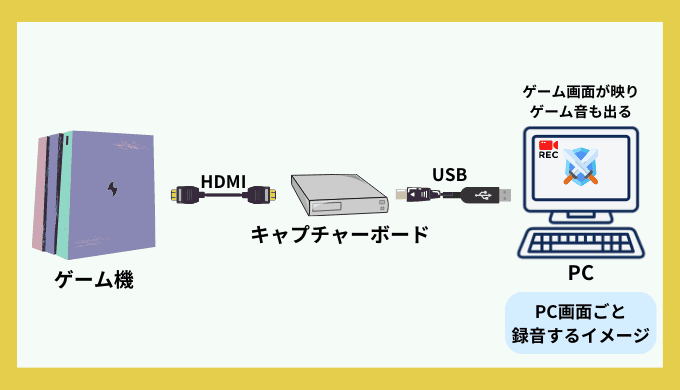

PCゲームをする際は(PC画面をそのまま録画すればいいので)必要ありません。
ちなみに以下のような商品。
キャプチャーボードは安いものではなく、質を重視して選ぶ方がいいかと思います。
私は上記の商品「GC550PLUS」を購入しました。
キャプチャーボードで安いものを選ぶと
- パススルー機能(詳しくは後述)がなく、アクションゲームのプレイは難しい
- 画質が低い
となってしまいます。
ゲーム実況において画質が悪いとどれだけ面白い内容でもまず見られないので、良いものを買った方がいいよな・・・と思い購入。
ちなみに、PC上に映ったゲーム映像を録画するのが録画用ソフトで、おすすめは「OBS Studio」です。無料です。

これだけはケチっちゃダメです!
収益化達成している人で画質が悪い人は見たことがないです。
画質が悪かったら、どれだけ面白くても最初の3秒で視聴をやめられます。
もしかしたらモニターも追加で必要かも
そこそこのお値段がするキャプチャーボードにはパススルー機能がついており、簡単に言うと「遅延がない映像を見ながら録画」ができます。
接続の際は以下のような形になります。
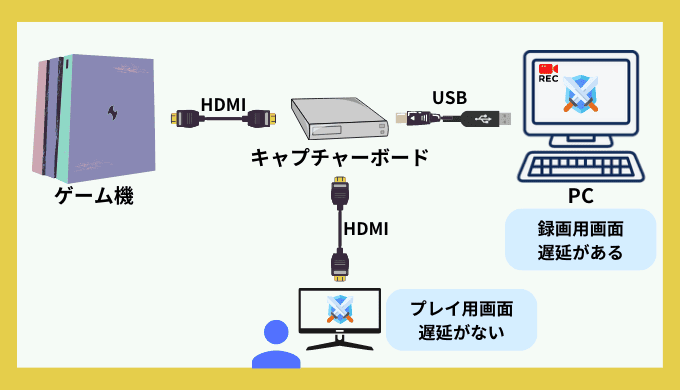
遅延と言っても(良いキャプチャーボードなら)ちょっと違和感?くらいのレベルですが、スプラトゥーンやモンハンなどのシビアなアクションゲームでの魅せプレイは厳しいでしょう。
このパススルー機能を使うには「録画用の画面」「プレイ用の画面」で分ける必要があり、もしかするとここで「プレイ用の画面」のためのモニターが追加で必要になる可能性も高いです。

モニターは別にテレビ画面でも流用できるので、パソコンをTVの近くに持っていってパソコンで録画しつつTV画面でプレイ…とかなら不必要。
ただ安直にリビングで実況プレイとかは環境音が入りがちなのでその辺も加味しないとだめですね。
コチラは各々の収録環境やデスク環境などにもよりますが、アクションゲームでしか必要ないので以下のようなモバイルモニターが場所を取らずオススメ。
割とセールもしている印象ですし、パソコンのサブモニターとしても普段使いで活躍できます。
私はモンハン実況がしたかったので購入しました。
安価ながら高品質なマイクの選び方

ゲーム実況ではマイクも必須です。
ただ、マイクに関してはあまり質を求めなくても問題ないと思います。

イヤホンで注意したらハッキリ違いがわかるけど、イヤホンナシだとあんまり分からないです。
登録者100万人以上のゲーム実況者でも3000円くらいのマイクを使用している方もいるくらいなので、一旦マイクを選ぶ基準は
「ホワイトノイズが少ない」
で大丈夫でしょう。

ホワイトノイズとは、無音の時に「サーーー」とか「ブーーー」って音がしているアレ。
それでいうと、以下のようなマイクなどが安く、かつそこそこの性能です。
結構タイムセールもしているみたいなので、買いやすい商品かなと思います。
逆に、音にもっとこだわりたい!という人はマイクとオーディオインターフェースを繋ぐ・・・といったことをする必要が出てきます。
他には収録環境自体の整備ですね。環境音が一切ない場所で収録するとかです。
そうなると3万円以上はかかってきてしまうので、一旦これで問題ないでしょう。
私は音質を重視して、以下の記事のマイクを使用していますが、それで視聴者が増えたかというと増えてないです。

VTuberの視聴者は音質にうるさいユーザーが多いとかで、そういう層を狙うならいいマイクにしたほうがいいのかもしれない。
安いマイクでも音質をよくする方法
安いマイクでも、録画・配信ソフトのOBS Studioを使用して、音声にフィルターをかければある程度改善されます。
詳しくはまた録画の際に調べてもらえたらと思いますが、
- 周囲の環境音を抑えるノイズフィルタ
- 大きな音は抑えて音割れを防ぎ、小さな音は増幅するコンプレッサー
- 一定以上の声の大きさにならないと録音しないノイズゲート(鼻をすする音とかを無くせる)
などがあり、聞こえやすい声に調整することが可能です。
詳細は以下の動画が分かりやすかったです。
ゲーム実況の動画編集ソフトはこれ一択【DaVinci Resolve】
配信の場合は必要ありませんが、ゲーム実況をするにあたり機材以外で必要なのが編集ソフトです。
よくおすすめされているのはAdobe Premire Proですが、こちらは月2728円(2023年5月現在)となっており、少々キツイです。

収益化もめっちゃキツイと思うので、最初から出すのは気が引けるかと
そこでおすすめなのがDaVinci Resolve(ダヴィンチリゾルブ)という編集ソフトです。
こちらは無料。有料版もあるのですが、無料版で十分です。

有料版はエンコード(動画の書き出し)が速くなるなどの利点はありますが、仕事でもない限り無料版で十分すぎるほどの性能です。
よく色々なサイトで「使い方を検索してもなかなか出てこないから初心者向きじゃない」とか言われていますが、実際使ってみるとそうでもないです。
もちろんAdobe Premire Proのほうが痒いところに手が届く解説があります。
例えば、「ヒカキンみたいなテロップを入れたい」とかは検索すれば解説が出てきますが、ダヴィンチリゾルブだと真似て作るしかない…みたいな感覚です。
ただ、凝ったテロップの作り方は検索すれば出てくるので問題なし…というイメージです。
ゲーム実況での編集は「カット」「文字入れ」「場面転換(フェードとか)」「ホラゲとかでの明るさ調整」くらいだと思うので、その程度なら1日もあれば理解できるかと思います。

DaVinci Resolveはテキストを二重で囲むことも可能。
オレンジ→白→オレンジみたいな。
今では常識になってきてますが、これが出来ない編集ソフトもある…。
マルチトラック編集対応かどうかは重要
見落としがちですが、ゲーム実況においてマルチトラック編集対応かどうかはかなり重要です。
マルチトラックというのは
- ゲーム音
- 実況者の声
これらを分けて録画(録音)するということ。
編集中の画面ですが、音声(オーディオ)が二つに別れていると思います。
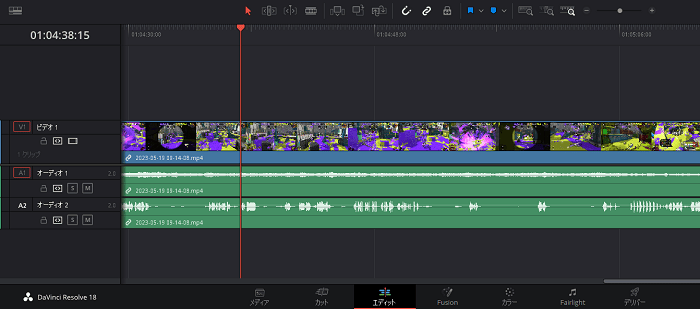
で、これに対応していない編集ソフトを使う場合、入ってはいけない音(クシャミなどなど)が入ると、その部分を映像ごとカットする必要が出てきます。
無料編集ソフトは色々あるのですが、マルチトラック編集対応の無料の編集ソフトは調べた限りほとんどないのでダヴィンチリゾルブ一択じゃないかなと思っています。
サムネイル作りはCanva
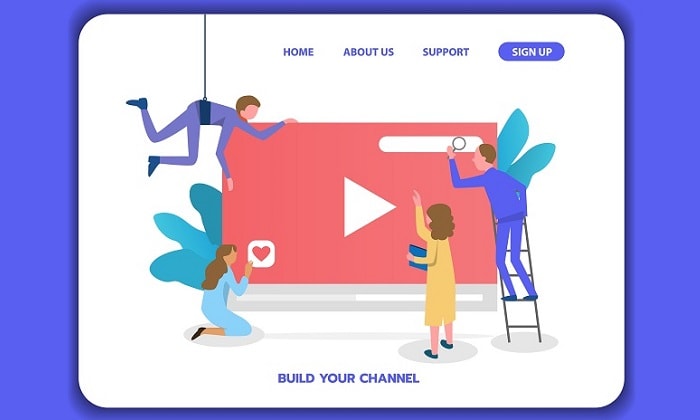
ゲーム実況、というかYoutube全体でサムネイルは命です。
有名実況者はゲーム画面をそのまま載せただけのサムネイルでも再生回数が多いですが、名の売れていない人だとそれをマネしてもまず見られません。

1000人の画面に投稿動画が表示されているはずなのに、再生回数3!?
上記のような現象が余裕で起きます。
ということでサムネイル作りは重要なのですが、Canvaなら無料で簡単に文字入れや装飾を付け足すことができるのでオススメです。
もっと凝ったサムネイルが作りたいのであれば、GIMPとかも使ってますね。ちょっと学習が必要ですが、こちらも無料です。
予算に合わせて購入するべきゲーム実況用のアクセサリリスト
最後に、予算に余裕があれば購入するべきアクセサリリストを紹介しておきます。
マイクアーム
録音の際にはマイクから10cm~15cmほど離した状態で、マイクの正面から話すと綺麗に録音できます。(距離はマイクによりけりですが)
声が小さい人とかはもっと近づいて話すと聞き取りやすくもなります。
ただ、ゲームをしている最中は正面を向いているため、なかなかこれが守られない状況になりがち。
なのでマイクアームを使用して上記の条件を守れる環境を作れると音は良くなります。
こちらは安いものなら3000円くらいのものが多いので買いやすいかと思います。

ポップガード(ボフボフなるのを防ぐ)とか、ショックマウント(振動をマイクに伝えづらくする)もセットなのでかなりお手頃価格!
ちなみに私はElgato Wave Mic Arm LPを使用しています。
上から吊り下げ式じゃなくて下からなので、ゲームプレイ中にマイクアームが視界に入らなくて最高です。
イヤホンもしくはヘッドセット
ゲーム実況を録画中は、ゲーム音楽はイヤホンで聞くようにしないとゲーム音がマイクに入ります。
イヤホンは既に持っている人が多いと思いますが、持っていなければ必須という事で書いておきます。

ボイスチャット必須のゲームをする場合はヘッドセットなんかがオススメです。
ヘッドセットは基本音質が悪いので、ボイスチャット用とゲーム実況中の録音用マイクは分けるのが基本です。
各種変換機
WiiのゲームやPS2のゲームなど、HDMI出力に対応していないゲームはキャプチャーボードに繋ぐことができないため、実況不可能です。
下記画像のゲーム機とキャプチャーボードを繋ぐのがHDMI端子なので、それに対応していない場合は変換が必要です。
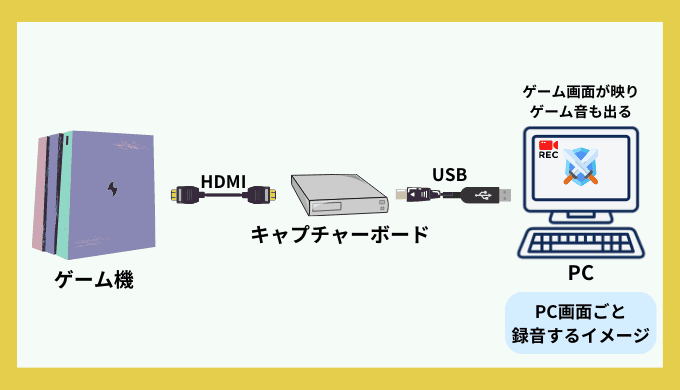
例えば、Wii→HDMIへ変換→キャプチャーボードと繋ぐという処理が必要になります。
私は以下の変換器を購入しました。普通に使えます。
ちなみに、DSや3DSは本体への改造などが必要になってくるので一筋縄ではいきません。(気になる方は調べてみてください。)
これで質の高いゲーム実況を安く始められる!
私が実況を始めるにあたり「収益化とかきついだろうし安く実況を始めたい!・・・けど質がある程度ないと見てもらえないだろうな」という悩みをマルッと解決した商品を紹介してみました。
PCがある前提ですが、2.5万円~3万円でそこそこの質でスタートが切れるラインナップになっています。
特に編集ソフトまで言及している人はなかなか居なかったので、これを機にゲーム実況を始めていただければと思います。
私は趣味感覚で始めましたが、なかなか楽しいのでおすすめですよ~!
中でも絶対こだわった方がいいのは画質なので、上記商品は今回紹介した中でも本当にオススメです。





















































